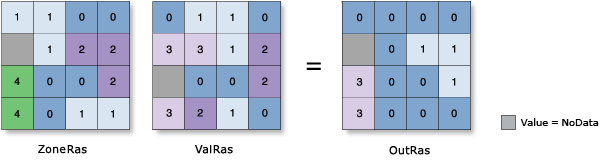Une zone est définie comme l’ensemble des surfaces en entrée ayant la même valeur. Les surfaces ne sont pas nécessairement contiguës. Vous pouvez utiliser à la fois des entités et des rasters pour la zone en entrée.
Si la valeur Input Raster or Feature Zone Data (Données raster ou vecteur de zones en entrée) (in_zone_data dans Python) constitue un raster, elle doit être un raster d’entiers.
Si la valeur Input Raster or Feature Zone Data (Données raster ou vecteur de zones en entrée) forme une entité, ces données sont converties en raster en interne, à l’aide de la taille de cellule et de l’alignement des cellules du paramètre Input Value Raster (Raster de valeurs en entrée) (in_value_raster dans Python).
Si la taille de la cellule ou l’alignement de la cellule des valeurs des paramètres Input Raster or Feature Zone Data (Données raster ou vecteur de zones en entrée) et Input Value Raster (Raster de valeurs en entrée) sont différents, la valeur Input Value Raster (Raster de valeurs en entrée) est utilisée comme taille de cellule et raster de capture en interne. L’une de ces cases déclenche un ré-échantillonnage interne avant l’exécution de l’opération zonale.
Lorsque la zone ou les valeurs en entrée sont des rasters avec la même taille de cellule et que les cellules sont alignées, elles utilisent directement l’outil et ne sont pas ré-échantillonnées en interne au cours de l’exécution de l’outil.
Si les données Input Raster or Feature Zone Data (Données raster ou vecteur de zones en entrée) sont une entité, pour n’importe quelle entité de zone qui ne chevauche aucun centre de cellule du raster de valeur, ces zones ne sont pas converties en raster de zones interne. Ces zones ne seront par conséquent pas représentées en sortie. Vous pouvez le faire en déterminant une valeur appropriée pour l’environnement de taille de cellule permettant de préserver le niveau de détail souhaité des zones d’entités, et en spécifiant cela dans l’environnement d’analyse.
Si la valeur Input Raster or Feature Zone Data (Données raster ou vecteur de zones en entrée) est une entité ponctuelle, plusieurs points peuvent être contenus dans toute cellule du raster de valeurs en entrée. Pour de telles cellules, la valeur de zone est déterminée par le point doté du champ ObjectID le plus faible (OID ou FID, par exemple).
Si la valeur Input Raster or Feature Zone Data (Données raster ou vecteur de zones en entrée) contient des polygones superposés, l’analyse zonale n’est pas effectuée pour chaque polygone individuel. Comme l’entité en entrée est convertie en raster, chaque emplacement ne peut avoir qu’une seule valeur.
Une méthode alternative consiste à traiter l’opération zonale de façon itérative pour chacune des zones de polygone et à assembler les résultats.
Lorsque vous spécifiez la valeur Input Raster or Feature Zone Data (Données raster ou vecteur de zones en entrée), le champ de zone par défaut est le premier champ entier ou texte disponible. S’il n’existe aucun autre champ valide, le champ ObjectID (par exemple, OID ou FID) est utilisé par défaut.
Le type de statistique pris en charge dépend du type de données de la valeur Input Value Raster (Raster de valeurs en entrée) et du type de calcul de statistiques spécifié par le paramètre Calculate Circular Statistics (Calculer les statistiques circulaires).
Si les données sont de type entier, le calcul de statistiques arithmétiques prend en charge les options Mean (Moyenne), Majority (Majorité), Majority count (Nombre majoritaire), Majority percentage (Pourcentage de majorité), Maximum, Median (Médiane), Minimum, Minority (Minorité), Minority count (Nombre minoritaire), Minority percentage (Pourcentage de minorité), Percentile (Centile), Range (Plage), Standard deviation (Écart type), Sum (Somme) et Variety (Variété). Le calcul de statistiques circulaires prend en charge les options Mean (Moyenne), Majority (Majorité), Minority (Minorité), Standard deviation (Écart type) et Variety (Variété).
Si les données sont de type flottant, le calcul de statistiques arithmétiques prend en charge les options Mean (Moyenne), Maximum, Median (Médiane), Minimum, Percentile (Centile), Range (Plage), Standard deviation (Écart type) et Sum (Somme). Le calcul de statistiques circulaires prend en charge les options Mean (Moyenne) et Standard deviation (Écart type).
Pour les calculs de la majorité et de la minorité, lorsqu’il existe une association, la sortie est la plus faible des valeurs associées.
Pour calculer les statistiques circulaires, cochez le paramètre Calculate Circular Statistics (Calculer les statistiques circulaires) (circular_calculation = "CIRCULAR" dans Python) et définissez une valeur pour le paramètre Circular Wrap Value (Valeur de repli circulaire) (circular_wrap_value dans Python).
Les types de jeu de données raster multidimensionnelles pris en charge incluent la couche raster multidimensionnelle, la mosaïque, le service d’imagerie et le CRF de Esri.
Le type de données (entier ou à virgule flottante) de la sortie dépend du calcul zonal qui est effectué et du type raster de valeurs en entrée. Reportez-vous à la rubrique Fonctionnement des outils de statistiques zonales pour connaître le comportement spécifique d’une statistique.
Par défaut, cet outil utilise des processeurs à plusieurs cœurs. Le nombre maximal de cœurs pouvant être utilisés s’élève à quatre.
Pour utiliser moins de cœurs, utilisez le paramètre d’environnement Parallel Processing Factor (Facteur de traitement parallèle).
Lorsque le format raster en sortie est .crf, cet outil prend en charge l’environnement de stockage raster Pyramide. Des pyramides seront créées dans la sortie par défaut. Pour tout autre format en sortie, cet environnement n’est pas pris en charge et aucune pyramide n’est créée.
Pour plus d’informations sur les environnements de géotraitement qui s’appliquent à cet outil, reportez-vous à la rubrique Environnements d’analyse et Spatial Analyst.